Düzeltme: Kuruluşunuzun Verileri Buraya Yapıştırılamaz

Kuruluş verilerinizi belirli bir uygulamaya yapıştıramıyorsanız, sorunlu dosyayı kaydedin ve verilerinizi yeniden yapıştırmayı deneyin.

Word kullanırken LinkedIn Özgeçmiş Asistanını kullanarak mükemmel özgeçmiş oluşturmak göründüğünden daha kolaydır. Microsoft 365 abonesiyseniz, işe alınmanızı sağlayacak özgeçmişi oluşturmak için bu yardımcı araca sahipsiniz.
Özgeçmiş oluşturucuyu zaten etkinleştirmiş olabilirsiniz, ancak emin olmak için yalnızca birkaç basit adımı uygulamanız gerekir. Mükemmel özgeçmişi nasıl oluşturabileceğinizi görelim.
Microsoft Word'de LinkedIn Özgeçmiş Yardımcısı Nasıl Kullanılır
Özgeçmiş Yardımcısı varsayılan olarak etkinleştirilmelidir. En üstteki İnceleme sekmesine tıklayarak açık olup olmadığını kontrol edebilirsiniz ve Özgeçmiş Yardımcısı sağınızda olmalıdır.
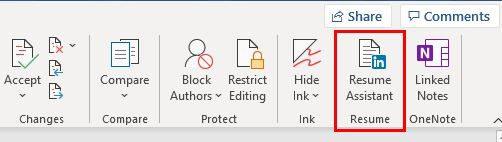
Ancak değilse, Dosya sekmesini ve ardından alttaki Seçenekler'i tıklayarak açabilirsiniz . Yeni pencere göründüğünde.
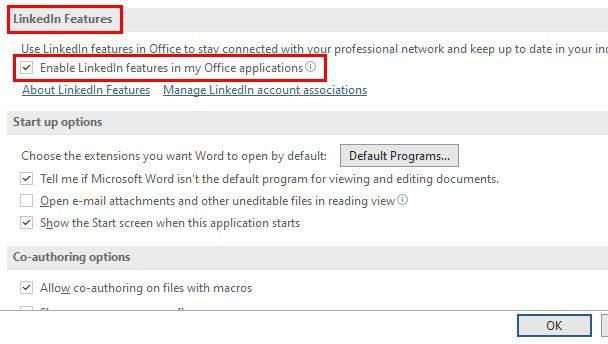
LinkedIn Özelliği bölümünün altında, Office uygulamalarımda Linkedin özelliklerini etkinleştir kutusunun işaretli olduğundan emin olun. Değişikliklerinizi kaydetmek için Tamam düğmesine tıklamayı unutmayın .
Microsoft Word'de LinkedIn Özgeçmiş Yardımcısını Kullanmaya Nasıl Başlanır
Açık olduğundan emin olduktan sonra, Gözden Geçir sekmesine ve ardından Devam Asistanı seçeneğine tıklayarak asistanı kullanmaya başlayabilirsiniz. Yeni veya önceden oluşturulmuş bir Word dosyası kullanabilirsiniz. Asistan seçeneğine tıkladıktan sonra Gizlilik Politikasını ve diğer ilgili bilgileri okuyabilirsiniz. Devam etmeye hazır olduğunuzda, Başlayın düğmesine tıklayın.
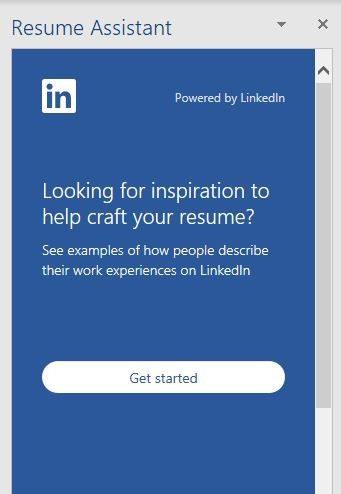
Rol ve Endüstri gibi bilgileri girerek başlayacaksınız. LinkedIn, iş deneyiminizi nasıl düzenlemek isteyebileceğinize dair örnekler gösterecektir. Gördüğünüzü beğendiyseniz, devamını okumak için Devamını Oku seçeneğine tıklayabilirsiniz. Ayrıca en iyi becerilere göre filtreleme seçeneği de vardır. Bu araç çok faydalıdır; bu şekilde, özgeçmişinizde hangi beceriyi vurgulamanız gerektiğini bilirsiniz.
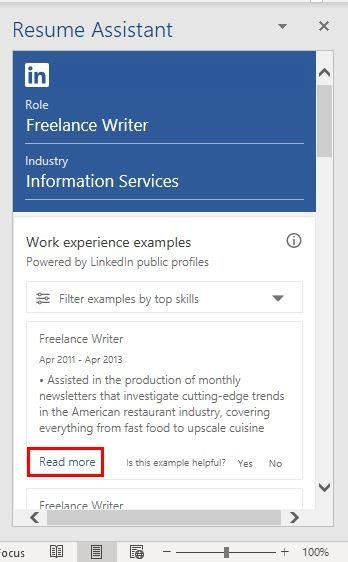
Aşağı kaydırmaya devam edin ve harika bir özgeçmiş oluşturmanıza yardımcı olacak harika makalelerle karşılaşacaksınız. Örneğin, hangi kelimelerin asla kullanılmayacağını ve mükemmel özgeçmişin nasıl oluşturulacağını anlatan makaleler göreceksiniz. Ayrıca önerilen işler de var, bu yüzden iş aramak yerine iş size gelecek.
Alt kısımda, LinkedIn'e devam etme ve özgeçmişinize birkaç şey ekleme seçeneğini göreceksiniz. Eklenecek bir şey olduğunu düşünmüyorsanız bile, gözden kaçırdığınız bir şey olabilir diye bir göz atmaya değer. LinkedIn profilinizden her zaman bir özgeçmiş indirebileceğinizi unutmayın .
Çözüm
Özgeçmişinizin hazır olması çok önemlidir çünkü beklediğiniz iş fırsatının ne zaman ortaya çıkacağını asla bilemezsiniz. Gördüğünüz gibi, LinkedIn size mükemmel özgeçmişi oluşturmanıza yardımcı olacak her türlü ipucunu sunuyor. Özelliği faydalı buluyor musunuz? Aşağıdaki yorumlarda bana bildirin ve makaleyi sosyal medyada başkalarıyla paylaşmayı unutmayın.
Kuruluş verilerinizi belirli bir uygulamaya yapıştıramıyorsanız, sorunlu dosyayı kaydedin ve verilerinizi yeniden yapıştırmayı deneyin.
Zaten bir Zoom toplantısında olsanız da adınızı değiştirmenin ne kadar kolay olduğunu görün. Acemi dostu ipuçları.
Tüm bu utanç verici içerikleri Netflix'inizden silin, bilgisayarınızda ve Android cihazınızda izleme listesine devam edin.
Outlook'un e-posta resimlerini otomatik olarak indirmesini istiyorsanız, Güven Merkezi ayarlarınızı düzenleyin ve Otomatik İndirmeyi etkinleştirin.
Kullanılmayan Spotify çalma listelerinin dağınıklığını ortadan kaldırın ve bunları nasıl silebileceğinizi öğrenin. Bu birkaç ve faydalı adımı deneyin.
Photoshop grafik kartınızı algılayamazsa en son uygulama, GPU ve işletim sistemi güncellemelerini yükleyin. Ardından Photoshop için yüksek performans modunu etkinleştirin.
Yeni başlayanlar için bu kolay adımları izleyerek Windows veya Android için Skype'ta sesli veya görüntülü arama yapmanın ne kadar kolay olduğunu görün.
Bu kullanışlı özelliklerde nasıl ustalaşabileceğinizi görün; iPad'inizdeki iPadOS 15'te bölünmüş ekran ve kaydırıcı modu.
iPadOS 15'in yeni Focus özelliği hakkında bilinmesi gereken her şeyi keşfedin ve onu sonuna kadar kullanın. Odak ustası olun.
iPadOS 15, iPad'inizin ana ekranına bir widget eklemenize izin verir. İstediğiniz kadar widget'ı ne kadar kolay ekleyebileceğinizi görün.
Bazen görüntüler bulanıklık, efektle daha iyi görünür. Resimlerinize nasıl istediğiniz kadar bulanıklık ekleyebileceğinizi görün.
PowerPoint'te metni baş aşağı çevirmek düşündüğünüzden daha kolaydır. Metni herhangi bir yönde döndürmek için yeni başlayanlara uygun bu yöntemleri deneyin.
Adobe Acrobat Reader kullanıcıları, Farklı kaydet seçeneğinin çalışmadığı durumlarda genellikle sorunlar yaşar. Bunun yerine boş bir pencere belirir. Bunu genellikle düzeltebilirsin
Teams giden aramaları işe yaramazsa, Web Uygulaması aracılığıyla arama yapıp yapamayacağınızı kontrol edin. Sorun devam ederse yöneticinizle iletişime geçin.
Netflix'i Chromebook'unuzda izleyemiyorsanız, dizüstü bilgisayarınızı yeniden başlatın, chromeOS'u güncelleyin ve Netflix uygulamasını yeniden yükleyin.
Zoom toplantılarınız için kişisel toplantı kimliği kullanmanın olumlu ve olumsuz yanlarını görün. İşte bilmeniz gerekenler.
Photoshop, açmaya çalıştığınız dosyanın geçerli bir Photoshop belgesi olmadığını söylüyorsa, uzantının gerçek dosya türüyle eşleştiğinden emin olun.
Zoom toplantıları planlarken tüm seçeneklerinizi keşfedin. Zoom toplantılarını Chrome'dan planlamanın veya başlatmanın ne kadar kolay olduğunu görün.
Bu 40 dakikalık zaman sınırıyla uğraşmaktan bıktınız mı? İşte çevreyi aşmak ve ekstra Zoom dakikalarının tadını çıkarmak için deneyebileceğiniz bazı ipuçları.
Kuruluş verilerinizi belirli bir uygulamaya yapıştıramıyorsanız, sorunlu dosyayı kaydedin ve verilerinizi yeniden yapıştırmayı deneyin.
Microsoft Rewards ile Windows, Xbox ve Mobile platformlarında nasıl en fazla puan kazanabileceğinizi öğrenin. Hemen başlayın!
Windows 10
Skyrim'in sinir bozucu sonsuz yükleme ekranı sorununu çözerek daha sorunsuz ve kesintisiz bir oyun deneyimi sağlamanın etkili yöntemlerini öğrenin.
HID şikayetli dokunmatik ekranımla aniden çalışamaz hale geldim. Bilgisayarıma neyin çarptığı konusunda hiçbir fikrim yok. Eğer bu sizseniz işte bazı düzeltmeler.
PC'de canlı web seminerlerini kaydetmenin yararlı yollarını öğrenmek için bu kılavuzun tamamını okuyun. Windows 10, 8, 7 için en iyi web semineri kayıt yazılımını, üst ekran kaydediciyi ve video yakalama araçlarını paylaştık.
iPhone'unuzu bilgisayara bağladıktan sonra karşınıza çıkan açılır pencerede yanlışlıkla güven butonuna tıkladınız mı? Bu bilgisayara güvenmemek istiyor musunuz? Ardından, daha önce iPhone'unuza bağladığınız bilgisayarların güvenini nasıl kaldıracağınızı öğrenmek için makaleyi okuyun.
Ülkenizde akış için mevcut olmasa bile Aquaman'i nasıl yayınlayabileceğinizi bilmek ister misiniz? Okumaya devam edin ve yazının sonunda Aquaman'in keyfini çıkarabileceksiniz.
Bir web sayfasını kolayca PDF olarak nasıl kaydedeceğinizi öğrenin ve web içeriğini çevrimdışı erişim ve paylaşım için taşınabilir PDF dosyalarına dönüştürmek için çeşitli yöntem ve araçları keşfedin.
PDF belgelerinize not ekleyin - Bu kapsamlı kılavuz, bir PDF belgesine farklı yöntemlerle not eklemenize yardımcı olacaktır.

























